Secondo monitor non rilevato [Risolto]
Pubblicato: 2018-08-21Uno dei modi migliori per aumentare la produttività e migliorare la tua esperienza multi-tasking è collegare un secondo monitor al tuo PC. In generale, il processo in questione è diretto e semplice. Tuttavia, non è sempre così. È possibile che Windows 10 non rilevi il tuo secondo monitor. Quindi, nonostante abbia una buona connessione tra il tuo computer e il display esterno, potresti visualizzare messaggi di errore.
Quindi, perché Windows 10 non rileva il secondo monitor? Bene, in questo articolo, ti risponderemo e ti forniremo anche le risoluzioni appropriate. Ci sono molte cose che puoi fare per risolvere questo problema, incluso il rilevamento manuale del monitor, la risoluzione dei problemi hardware e l'aggiornamento dei driver.
Utilizzo di tecniche di risoluzione dei problemi hardware
Nella maggior parte dei casi, Windows 10 non è in grado di rilevare il secondo monitor a causa di problemi software. Tuttavia, è ancora possibile che un problema di connessione impedisca di utilizzare l'altro monitor. Pertanto, prima di provare ad aggiornare i driver o prima di modificare le impostazioni del dispositivo, ti consigliamo di eseguire questi passaggi per la risoluzione dei problemi hardware:
- Assicurati che la connessione del cavo fisico dal display alla porta video del tuo laptop, PC o tablet non abbia problemi.
- È possibile che il problema sia causato da un pin o un cavo difettoso nel connettore. Quindi, è consigliabile provare un cavo diverso e vedere se questo risolve il problema.
- Se il tuo monitor ha più ingressi, assicurati di aver selezionato quello corretto.
- Stai usando un display ad alta definizione come secondo monitor? Prova ad aggiornare il suo firmware per risolvere problemi di compatibilità e bug. In tal caso, visitare il sito Web di assistenza del produttore del display per informazioni su come acquisire l'ultimo aggiornamento del firmware.
- Il problema potrebbe avere qualcosa a che fare con la porta di uscita sul dispositivo o la porta di ingresso nel monitor. Prova a cambiare le porte per verificare se ciò risolve il problema di connessione al secondo monitor.
- Riavvia il PC per verificare se ciò risolve il problema.
- Prova a collegare il tuo secondo display a un dispositivo diverso. Se ancora non funziona, il problema è con il display stesso.
Se hai provato tutti i passaggi per la risoluzione dei problemi di cui sopra e il tuo monitor esterno continua a non funzionare su Windows 10, è il momento di provare le soluzioni avanzate. Ti insegneremo come riparare il secondo monitor non abilitato nelle impostazioni di visualizzazione e altri metodi pratici e facili da seguire.
Metodo 1: utilizzo dell'app Impostazioni
Se non ci sono problemi con la connessione fisica, devi fare in modo che Windows rilevi manualmente il tuo monitor esterno. Puoi farlo usando l'app Impostazioni.
Come forzare il tuo sistema a rilevare il tuo secondo display
- Sulla tastiera, premi il tasto Windows+S.
- Digita "Impostazioni" (senza virgolette), quindi premi Invio.
- Fare clic su Sistema.
- Vai al menu del riquadro di sinistra, quindi fai clic su Visualizza.
- Nella sezione Display multiplo, fai clic sul pulsante Rileva.
Come connettersi a un display wireless
Se stai tentando di connetterti a un display wireless esterno, procedi nel seguente modo:
- Premi il tasto Windows+S sulla tastiera.
- Digita "Impostazioni" (senza virgolette), quindi premi Invio.
- Seleziona Bluetooth e altri dispositivi.
- Fai clic sul pulsante "Aggiungi Bluetooth e altri dispositivi".
- Seleziona l'opzione "Display wireless o dock".
- Assicurati di avere un display wireless rilevabile.
- Scegli il display dall'elenco.
- Segui le istruzioni sullo schermo.
Metodo 2: aggiornamento dei driver grafici
In alcuni casi, Windows 10 non è in grado di rilevare il monitor esterno a causa di driver grafici danneggiati, obsoleti o incompatibili. Pertanto, ti consigliamo di aggiornare o reinstallare i driver. Puoi farlo manualmente, ma è più conveniente utilizzare uno strumento affidabile come Auslogics Driver Updater. Tieni presente che l'aggiornamento dei driver è un processo noioso. Se non hai la pazienza di cercare manualmente i driver corretti, è meglio usare Auslogics Driver Updater.
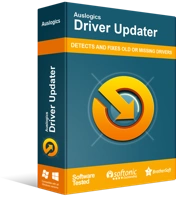
Risolvi i problemi del PC con Driver Updater
Le prestazioni instabili del PC sono spesso causate da driver obsoleti o corrotti. Auslogics Driver Updater diagnostica i problemi dei driver e ti consente di aggiornare i vecchi driver tutti in una volta o uno alla volta per far funzionare il tuo PC in modo più fluido

Per darti un'idea di quanto possa essere complicato il processo, lascia che ti mostriamo i passaggi per aggiornare e reinstallare manualmente i driver.
Se desideri aggiornare i driver grafici manualmente, puoi farlo tramite Gestione dispositivi. Ecco i passaggi:
- Vai alla barra delle applicazioni e fai clic con il pulsante destro del mouse sull'icona di Windows.
- Seleziona Gestione dispositivi dall'elenco.
- Una volta che Gestione dispositivi è attivo, cerca la categoria Schede video. Espandi i suoi contenuti.
- Fai clic con il pulsante destro del mouse sul dispositivo, quindi scegli Aggiorna driver.
- Fare clic sull'opzione "Cerca automaticamente il software del driver aggiornato".
Dopo aver seguito i passaggi precedenti, riavvia il PC e controlla se il tuo sistema ora rileva il monitor esterno. D'altra parte, puoi scegliere di reinstallare i driver grafici. Basta seguire queste istruzioni:
- Sulla tastiera, premi il tasto Windows + X.
- Dall'elenco, selezionare Gestione dispositivi.
- Vai alla categoria Gestione dispositivi ed espandi i suoi contenuti.
- Fare clic con il pulsante destro del mouse sul dispositivo, quindi selezionare Disinstalla dispositivo.
- Fai di nuovo clic su Disinstalla, ma assicurati che "Elimina il software del driver da questo dispositivo" non sia selezionato.
- Riavvia il tuo PC.
- Ripetere i primi due passaggi per aprire Gestione dispositivi.
- Fare clic con il pulsante destro del mouse sul nome del dispositivo, quindi selezionare Cerca modifiche hardware.
Il riavvio del computer dovrebbe richiedere al sistema di reinstallare automaticamente i driver. Tuttavia, è l'ideale eseguire i passaggi aggiuntivi per assicurarsi che la scheda video sia stata rilevata correttamente. In caso contrario, dovresti visitare il sito Web del produttore e cercare i driver corretti e compatibili. Tieni presente che se installi i driver errati, il tuo computer potrebbe soffrire di problemi di instabilità del sistema. Quindi, perché rischiare quando puoi automatizzare il processo, utilizzando Auslogics Driver Updater?
Metodo 3: utilizzo di versioni precedenti dei driver grafici
È possibile che il problema abbia qualcosa a che fare con il driver più recente che hai installato di recente. Se vedi un punto esclamativo giallo nell'adattatore, ti consigliamo di riportare il driver alla versione precedente. Ecco i passaggi che devi seguire:
- Premi il tasto Windows+X sulla tastiera.
- Seleziona Gestione dispositivi dalle opzioni.
- Cerca Schede video ed espandi il suo contenuto.
- Fai clic con il pulsante destro del mouse sul dispositivo, quindi scegli Proprietà.
- Vai alla scheda Driver.
- Fare clic su Ripristina driver.
Nota: non è possibile utilizzare il pulsante Ripristina driver se è disattivato. D'altra parte, puoi visitare il sito Web di supporto del produttore del tuo dispositivo e scaricare le versioni precedenti dei tuoi driver.
- Fornisci il motivo per cui desideri tornare a una versione precedente del driver.
- Fare clic su Sì.
Pensi che ci siano modi più semplici per risolvere questo problema?
Condividi le tue idee nei commenti qui sotto!
